手机屏幕怎么突然放大了 iPhone 11屏幕放大了怎么调整
最近有不少iPhone 11用户反映手机屏幕突然放大了,让他们感到困惑和不适,在日常使用中突然出现这种情况会让人感到很不方便。不过如果你也遇到了这个问题,不用担心其实调整iPhone 11屏幕放大的方法并不复杂。只要按照正确的步骤进行操作,很快就可以恢复到正常的显示效果。接下来就让我们一起来看看如何解决这个问题吧。
iPhone 11屏幕放大了怎么调整
具体方法:
1.如下图所示,iPhone 上的这个绽放功能有分为全屏幕缩放和窗口缩放,如图所示
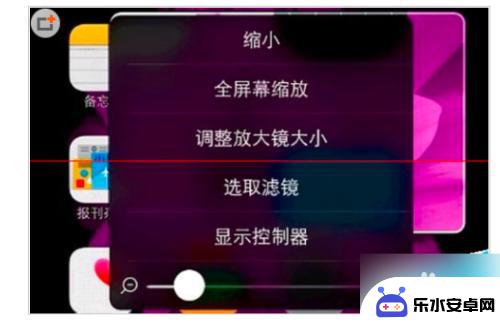
2.如果只是窗口式放大还好,如下图所示,可以移动放大显示更多的内容
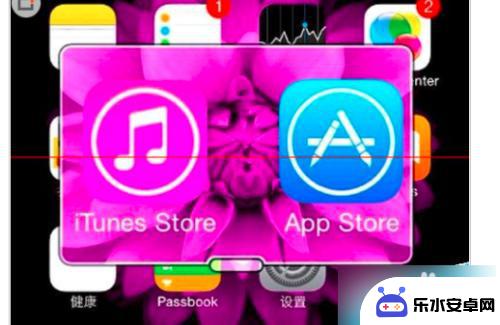
3.如果是全屏放大的话,恰好你此时又在输入密码的界面时,就变得很难办了。有的小伙伴在这个地方,因为屏蔽显示变大了。输入密码错误,导致被禁止多少分钟以后再输入密码,很可怕的。
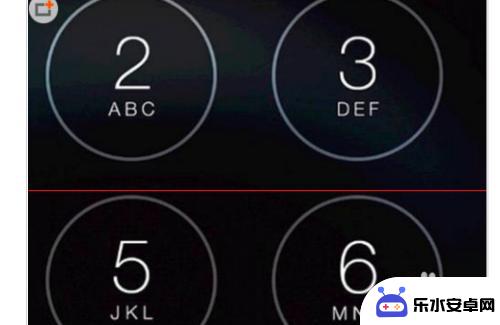
4.如果你恰好遇到这个问题的话,请用三个手指同时连续点按二次屏幕。即可关闭放大效果

5.为什么会出现这样的情况,这是因为我们在系统设置中开启了缩放功能。如果你想要关闭此功能的话,请先打开屏幕上的“设置”应用,如图所示
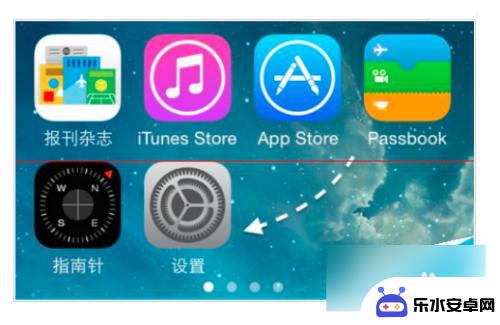
6.在设置列表中找到“通用”一栏,点击进入。接着在通用列表里找到“辅助功能”一样,点击进入。
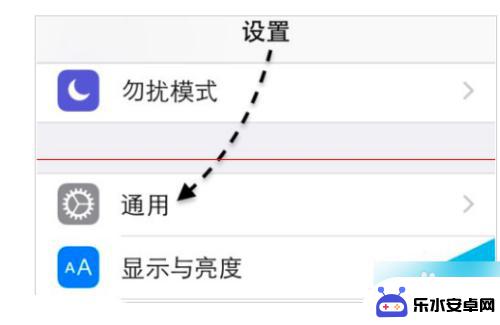
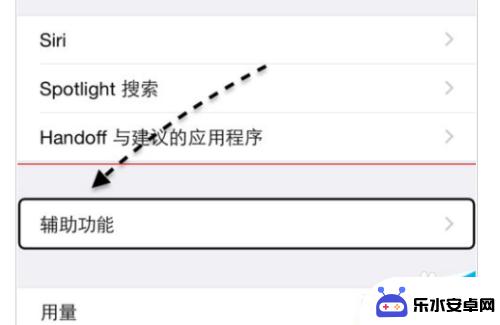
7.在辅助功能列表中,请在视觉栏目里找到“缩放”一栏。点击进入,随后请点击关闭“绽放”选项开关即可,只要关闭此选项以后,以后就再也不会因为误触导致出现放大显示了
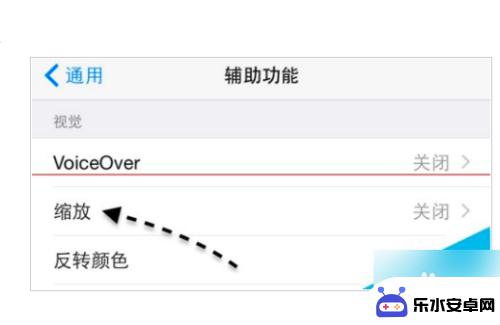
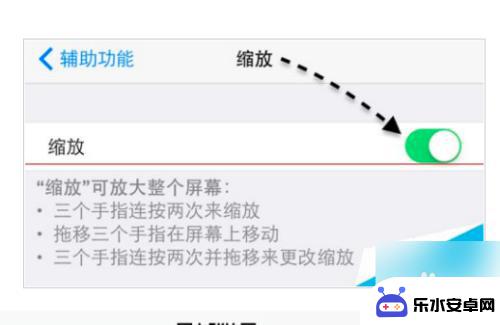
8.总结:1.打开屏幕上的“设置”
2.通用”一栏,点击进入
3.“辅助功能”一样,点击进入
4.“缩放”一栏,点击进入
5.点击关闭“绽放”选项开关
6.大功告成,再也不会因为误触导致出现放大显示了

以上就是手机屏幕突然放大的全部内容,如果有不了解的用户可以根据小编的方法来操作,希望能帮助到大家。
相关教程
-
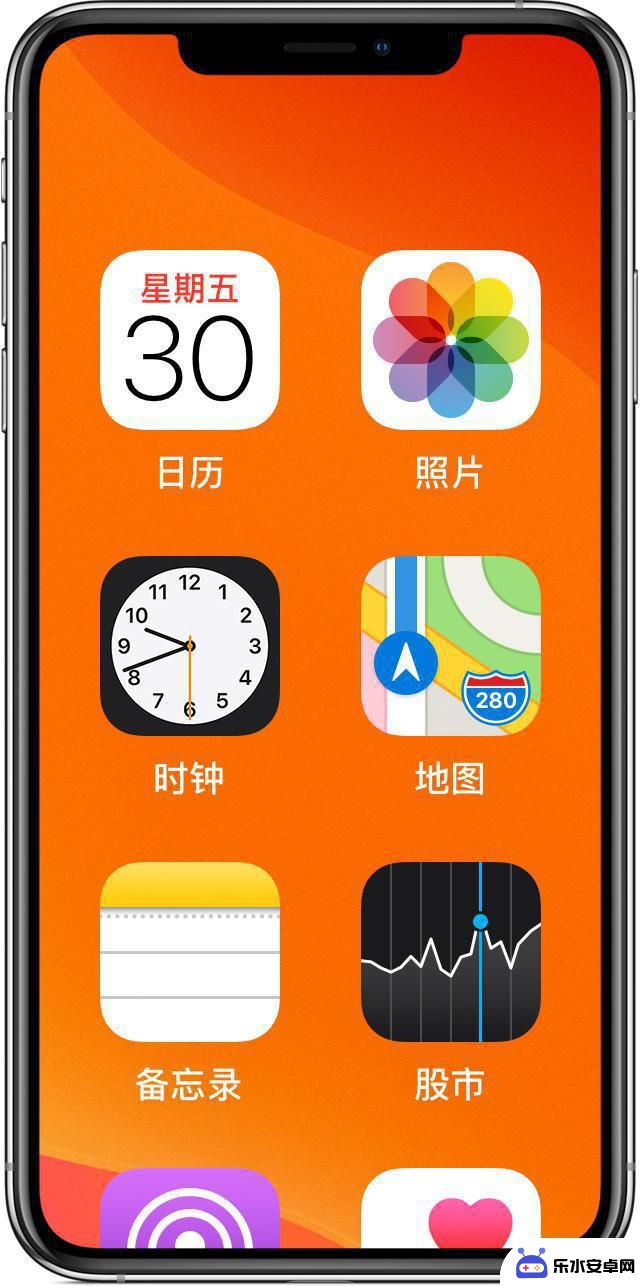 手机放大了怎么调小 iPhone 屏幕放大无法恢复正常
手机放大了怎么调小 iPhone 屏幕放大无法恢复正常手机已经成为人们生活中不可或缺的一部分,随着科技的进步,我们发现有时候手机屏幕会出现放大的问题,尤其是iPhone用户常常会遇到这样的困扰。当我们无法调整手机屏幕的大小,甚至无...
2023-12-03 13:31
-
 手机屏幕斜了怎么调整 苹果手机旋转屏幕设置方法
手机屏幕斜了怎么调整 苹果手机旋转屏幕设置方法手机屏幕斜了怎么调整?对于苹果手机用户来说,旋转屏幕设置方法是非常简单的,只需要在设置中找到显示与亮度,然后打开自动旋转选项即可。这样手机屏幕就会根据手机的倾斜角度自动调整,让...
2024-09-30 10:24
-
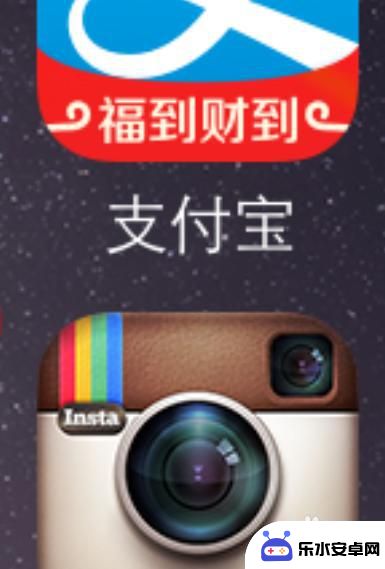 手机设置大小怎么设置不了 苹果手机屏幕放大无法缩小怎么办
手机设置大小怎么设置不了 苹果手机屏幕放大无法缩小怎么办在日常使用中,有时我们可能会遇到手机设置大小无法调整的问题,特别是在使用苹果手机时,屏幕放大却无法缩小的情况,这种情况常常让人感到困惑和烦恼。幸运的是,我们并不孤单,因为这个问...
2023-12-03 17:41
-
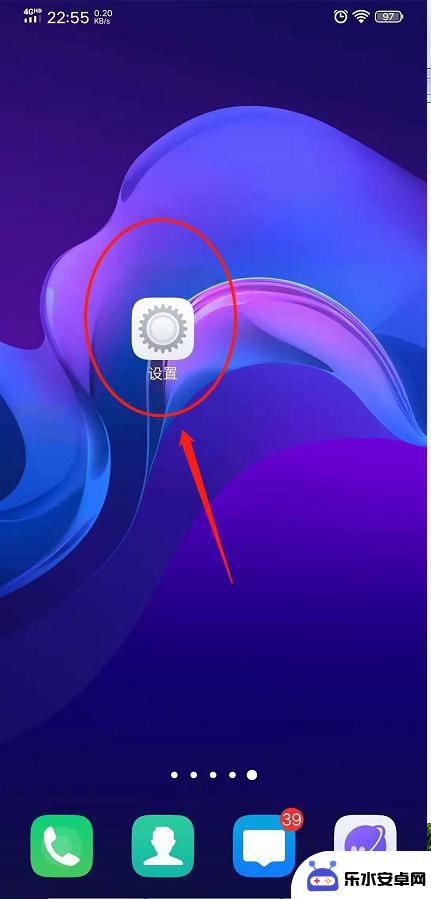 怎么调整手机屏幕大小 如何在大屏手机上缩小屏幕
怎么调整手机屏幕大小 如何在大屏手机上缩小屏幕在当今社会,大屏手机已经成为人们日常生活中必不可少的工具之一,随着手机屏幕越来越大,有时候我们可能会觉得屏幕显示的内容过于庞大,不便于操作。如何调整手机屏幕大小,以及在大屏手机...
2024-04-10 08:16
-
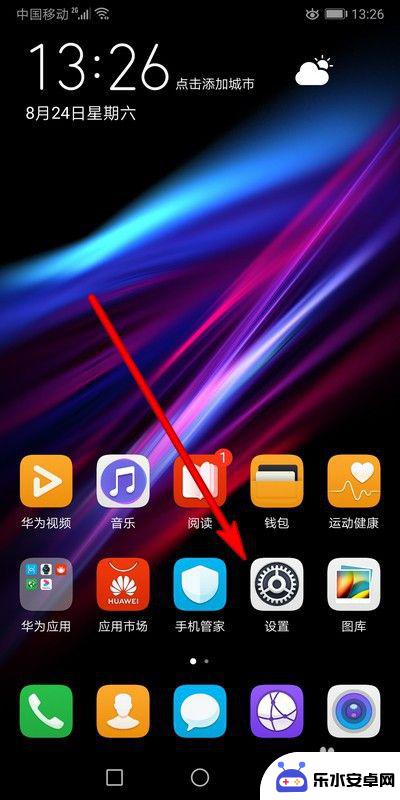 华为手机屏幕缩放怎么设置 华为手机屏幕缩放设置方法
华为手机屏幕缩放怎么设置 华为手机屏幕缩放设置方法在现如今的智能手机市场,华为手机备受消费者青睐,而其中一个常见的使用问题就是屏幕缩放设置,对于很多用户来说,屏幕缩放的大小直接影响到他们在手机上的使用体验。华为手机屏幕缩放怎么...
2024-03-06 08:16
-
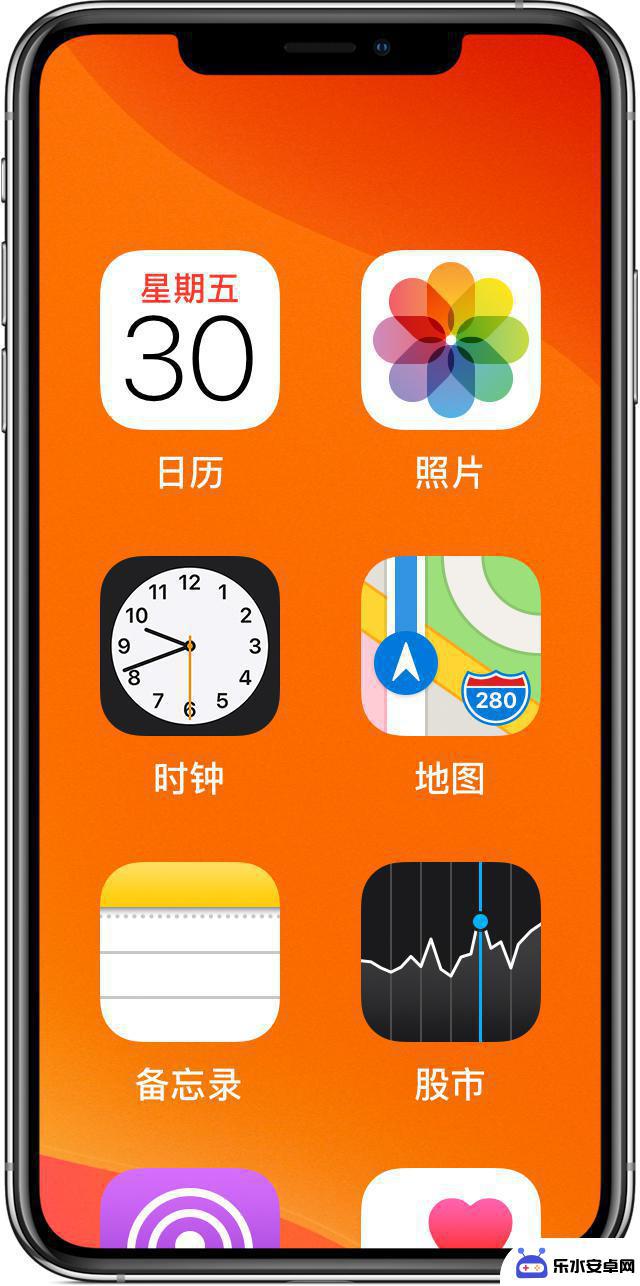 苹果手机屏幕特大怎么办 iPhone 屏幕放大怎么恢复正常
苹果手机屏幕特大怎么办 iPhone 屏幕放大怎么恢复正常在日常使用iPhone手机的过程中,有时候我们可能会不小心将屏幕放大,导致文字和图标变得特别大,影响了正常的使用体验,这种情况通常是因为手机的显示设置中开启了放大功能,而且有时...
2024-04-17 08:33
-
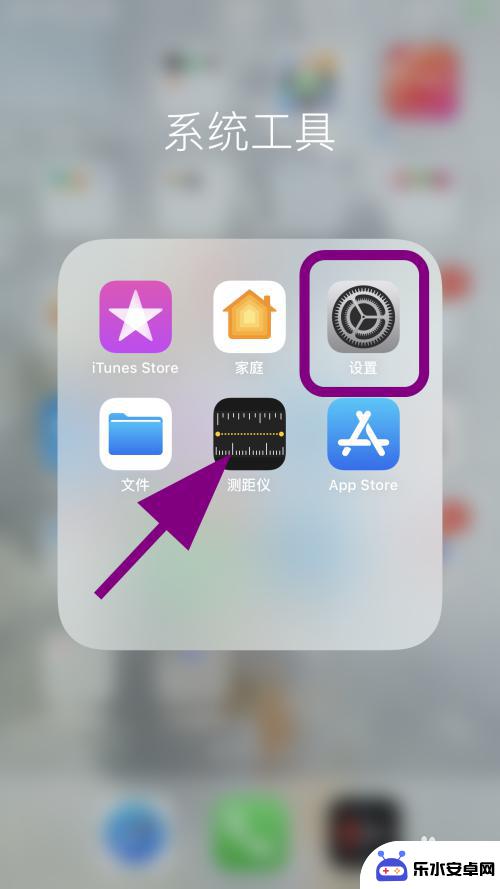 苹果手机屏幕边开了为什么 苹果手机app页面从右边出来怎么调整
苹果手机屏幕边开了为什么 苹果手机app页面从右边出来怎么调整苹果手机屏幕边开了,可能是因为屏幕触控功能出现故障或者屏幕边缘受到外力碰撞而导致的,而苹果手机app页面从右边出来,可能是因为页面布局设置或者屏幕显示参数调整不当所致。要调整这...
2024-09-25 15:28
-
 苹果手机黑白屏怎么调回彩色 iPhone手机屏幕黑屏了怎么解决
苹果手机黑白屏怎么调回彩色 iPhone手机屏幕黑屏了怎么解决苹果手机屏幕黑白屏怎么调回彩色?这是许多iPhone用户常遇到的问题,当手机屏幕突然变成黑白,可能是由于系统错误、软件问题或者硬件故障所导致。不过不用担心通常这个问题是可以解决...
2024-05-05 11:39
-
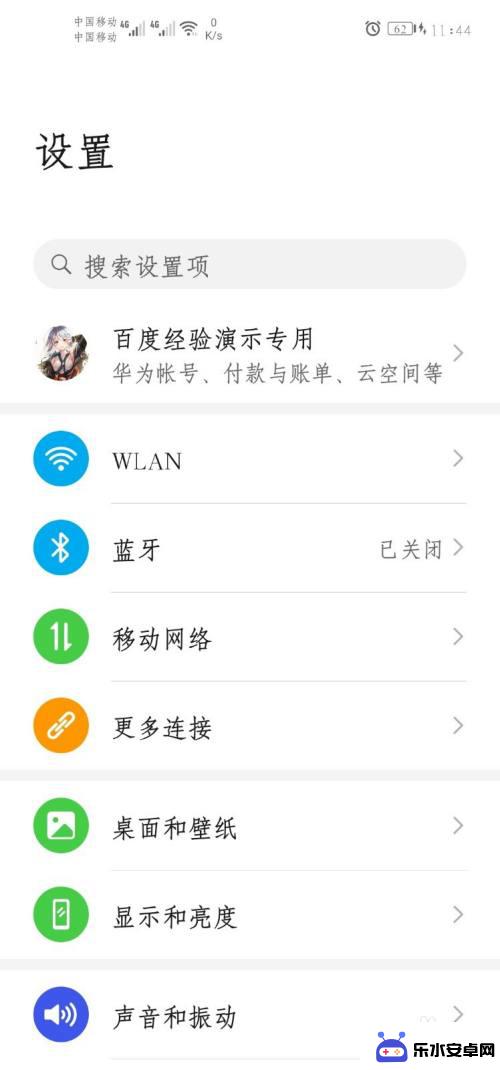 手机点两下屏幕就会放大怎么办 华为手机双击屏幕变大取消方法
手机点两下屏幕就会放大怎么办 华为手机双击屏幕变大取消方法在使用华为手机时,有时候我们会不小心双击屏幕导致放大,这时候就需要知道如何取消这个操作,幸运的是取消放大的方法非常简单,只需要再次双击屏幕即可恢复原来的大小。通过这种简单的操作...
2024-02-23 13:40
-
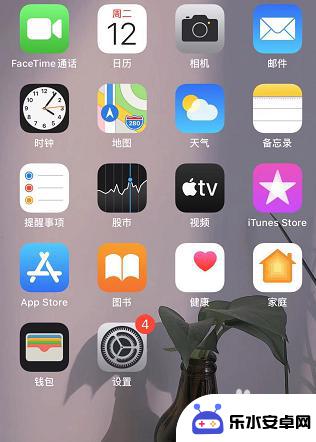 苹果手机怎么放小子 苹果小屏幕窗口设置教程
苹果手机怎么放小子 苹果小屏幕窗口设置教程苹果手机是许多人喜爱的智能手机品牌,拥有强大的性能和优质的用户体验,对于一些用户来说,小屏幕窗口设置可能会带来一些困扰。苹果手机怎么放小子?想要调整窗口大小,只需简单几步操作就...
2024-08-30 16:16
热门教程
MORE+热门软件
MORE+-
 智能AI写作最新版免费版
智能AI写作最新版免费版
29.57MB
-
 扑飞漫画3.5.7官方版
扑飞漫画3.5.7官方版
18.34MB
-
 筝之道新版
筝之道新版
39.59MB
-
 看猫app
看猫app
56.32M
-
 优众省钱官方版
优众省钱官方版
27.63MB
-
 豆友街惠app最新版本
豆友街惠app最新版本
136.09MB
-
 派旺智能软件安卓版
派旺智能软件安卓版
47.69M
-
 黑罐头素材网手机版
黑罐头素材网手机版
56.99M
-
 拾缘最新版本
拾缘最新版本
8.76M
-
 沐风跑步打卡2024年新版本
沐风跑步打卡2024年新版本
19MB